交叉表中的样式设置
您可以用很多不同的方法更改交叉表的外观。
关于此任务
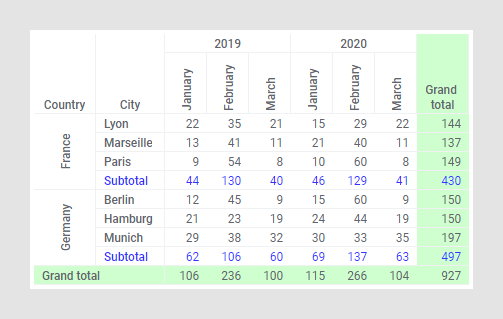
注: 在样式设置弹出窗口中指定的文本和背景着色与基于值的着色不同。在交叉表中配置的任何基于值的着色都将覆盖样式颜色。请参见使用颜色,了解有关基于值的着色的详细信息。
过程
- 指定多个表头的表头方向和表头文本对齐方式
交叉表中的标题文本可以水平显示,也可以垂直显示。您还可以指定表头中文本的水平和垂直对齐方式。 - 指定单个表头的表头方向和表头文本对齐方式
通常,可以同时为交叉表中的多个表头指定表头方向和表头文本对齐方式。也可以对单个表头进行这些设置。 - 指定交叉表单元格的水平文本对齐方式
通常情况下,您可以同时指定所有交叉表单元格的交叉表单元格的计算值的水平对齐方式。但是,也可以仅对单个列进行此设置。 - 为多个表头指定文本颜色和背景颜色
更改同一层级级别上所有交叉表表头的外观通常比较方便。 - 指定单个表头的文本颜色和背景颜色
有时,改变某个交叉表表头的外观,使其与其他表头相比显得更加突出,是很有用的。 - 指定交叉表的文本颜色和背景颜色
您可以为所有交叉表单元格或单个列或行中的单元格指定文本或背景颜色。 - 指定小计和总计的文本颜色、背景颜色和字体样式
如果交叉表显示有小计或总计,则可以通过更改其颜色和字体样式来使其与其他行和列相比更加突出,这一点十分有用。
- 指定多个表头的表头方向和表头文本对齐方式
交叉表中的标题文本可以水平显示,也可以垂直显示。您还可以指定表头中文本的水平和垂直对齐方式。 - 指定单个表头的表头方向和表头文本对齐方式
通常,可以同时为交叉表中的多个表头指定表头方向和表头文本对齐方式。也可以对单个表头进行这些设置。 - 指定交叉表单元格的水平文本对齐方式
通常情况下,您可以同时指定所有交叉表单元格的交叉表单元格的计算值的水平对齐方式。但是,也可以仅对单个列进行此设置。 - 为多个表头指定文本颜色和背景颜色
更改同一层级级别上所有交叉表表头的外观通常比较方便。 - 指定单个表头的文本颜色和背景颜色
有时,改变某个交叉表表头的外观,使其与其他表头相比显得更加突出,是很有用的。 - 指定交叉表的文本颜色和背景颜色
您可以为所有交叉表单元格或单个列或行中的单元格指定文本或背景颜色。 - 指定小计和总计的文本颜色、背景颜色和字体样式
如果交叉表显示有小计或总计,则可以通过更改其颜色和字体样式来使其与其他行和列相比更加突出,这一点十分有用。
父主题: 创建交叉表